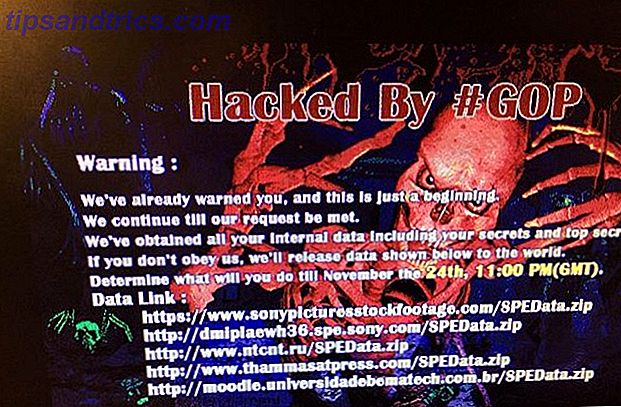Sempre que você adicionar um novo usuário ao Windows 10, o proprietário da conta mostrará a página Experiência de Boas-Vindas do Windows automaticamente quando fizerem login pela primeira vez. Às vezes, você verá isso por conta própria depois de instalar uma atualização importante. 6 Problemas comuns de atualização do Windows e como corrigi-los 6 Problemas comuns de atualização do Windows e como corrigi-los A atualização do Windows 10 pode causar várias complicações. Mostramos a você o que deve ser observado e como evitar ou corrigir problemas. Consulte Mais informação .
Embora a Microsoft possa argumentar que é uma maneira útil para você aprender sobre os mais novos recursos do Windows 7 Novos recursos do Windows 10 que você pode ter perdido 7 Novos recursos do Windows 10 que podem ter perdido Todos os principais Windows Update agora vêm com inúmeras novas opções e recursos. Aqui nós cobrimos novos recursos impressionantes que não chegaram às manchetes. Leia mais, para a maioria dos usuários, isso representa um aborrecimento. Na verdade, é mais uma ferramenta de marketing do que qualquer outra coisa. E sabemos como você se sente sobre ferramentas de marketing explícitas.
Se você quiser impedir que o Windows exiba a página Experiência de Boas-Vindas do Windows, você tem dois métodos abertos para você.
1. Use o aplicativo Configurações
Quase todo mundo provavelmente vai querer usar esse método. É o mais fácil de usar. Siga as instruções passo a passo abaixo para desativar a página Experiência de Boas-Vindas do Windows no aplicativo Configurações:
- Abra o menu Iniciar .
- Clique em configurações .
- Selecione o sistema .
- Escolha Notificações e Ações no painel à esquerda.
- Role para baixo até Mostrar a Experiência de Boas-vindas do Windows após as atualizações e, ocasionalmente, quando faço login para destacar o que há de novo e sugerido .
- Deslize o botão para a posição Off .
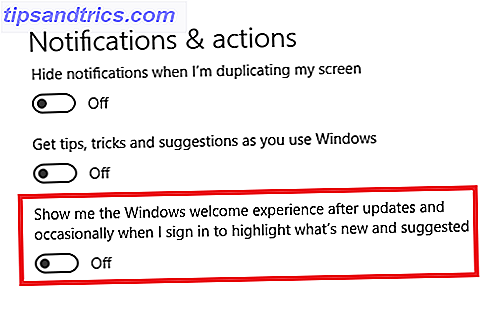
2. Use o registro
Usar o registro para desabilitar a página de Experiência de Boas-vindas do Windows tem um benefício significativo sobre o aplicativo Configurações: permanência. A Microsoft tem o péssimo hábito de alterar suas configurações sem a sua permissão após as atualizações. Para usar o registro, siga estas etapas:
- Pressione Win + R.
- Digite RegEdit e pressione Enter .
- Navegue até HKEY_CURRENT_USER \ SOFTWARE \ Microsoft \ Windows \ CurrentVersion \ ContentDeliveryManager no painel esquerdo.
- Clique com o botão direito do mouse no painel direito e vá para Novo> Valor DWORD (32 bits) .
- Defina o nome do valor como SubscribedContent-310093Enabled .
- Defina a data do valor para 0 (zero).
- Pressione OK .
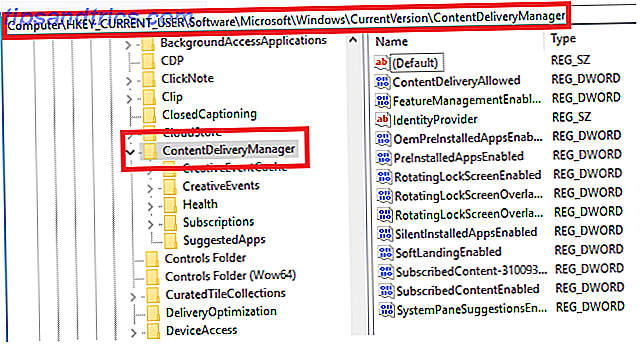
Para reverter suas alterações, exclua a DWORD ou defina o valor como 1 .
Você desativou a página Experiência de Boas-Vindas do Windows? Qual método você usou? Deixe-nos saber nos comentários abaixo.